
Sommario:
- Autore John Day [email protected].
- Public 2024-01-30 10:02.
- Ultima modifica 2025-01-23 14:49.


Materiali:
- Nodo MCU esp8266
- tagliere
- Interruttori a pulsante 5x 6mm
- Foglio di compensato da” Foglio di plastica acrilica da 3 mm
- 11x fili
- Saldatore + saldatura
- Taglio laser
- Colla calda
- Colla per legno
- trapano per legno
Passaggio 1: costruisci il circuito


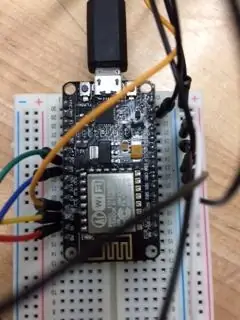
Per costruire il circuito, collega l'MCU Node alla breadboard. Esegui cinque fili dalle porte d 1, 2, 3, 5 e 6 e salda ciascuno a un pulsante. Esegui anche cinque fili dal catodo e saldali ai pulsanti. Eseguire un filo finale dal catodo alla porta GND sull'MCU del nodo. Il circuito finale è mostrato nell'immagine sopra.
Per testare il circuito, collega l'MCU del nodo a un computer che esegue Windows. Carica il codice allegato di seguito e apri il monitor seriale in "strumenti" e impostalo a 9600 baud. Se il circuito è cablato e collegato correttamente, quando si preme un pulsante, nel monitor seriale dovrebbe apparire una stringa di testo.
Passaggio 2: collegarsi al computer
Vai su processing.org e scarica Processing 3 per Windows. Quindi scarica il file allegato ed eseguilo sul computer. Ora, quando premi i pulsanti sul circuito Node MCU, dovresti essere in grado di passare da una schermata all'altra (usando il pulsante laterale) e selezionare diverse applicazioni (usando i quattro pulsanti in alto) sul computer.
Passaggio 3: costruisci la scatola

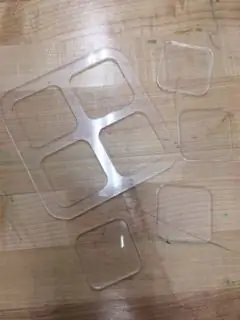
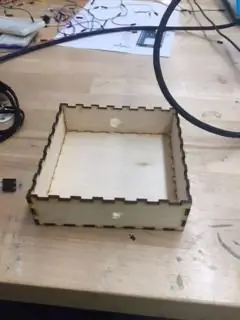
Innanzitutto, scarica i file di taglio laser acrilico allegati. Usando un cutter laser e un foglio di plastica acrilica da 3 mm, crea la parte superiore della scatola di controllo del laptop. Quindi, vai su boxdesigner.connectionlab.org e inserisci le dimensioni della scatola. Usa di nuovo il laser cutter per creare i lati e il fondo della scatola da un foglio di compensato da . Praticare un foro in uno dei lati della scatola abbastanza grande da consentire il passaggio del cavo che collega il computer all'MCU Node. Praticare un altro foro in un altro pezzo laterale per il pulsante di commutazione laterale. Usando la colla per legno, attacca i lati della scatola al fondo come i pezzi di un puzzle.
Ora scollega il Node MCU e fai passare il cavo attraverso il foro laterale, collegando il Node MCU all'interno della scatola. Circonda la breadboard con blocchi di polistirolo in modo che non si muova quando la scatola viene inclinata. Incolla a caldo i bordi del bottone laterale all'interno della scatola in modo che la testa del bottone sia accessibile attraverso il foro che hai praticato in precedenza. Posiziona un blocco di polistirolo sopra a quelli che circondano l'MCU Node e fissa i pulsanti superiori ad esso. Infine, incolla a caldo il bordo del quadrato di plastica con quattro fori al perimetro della scatola. Per aiuto, fare riferimento alle immagini sopra.
Consigliato:
Intelligenza artificiale e riconoscimento delle immagini con HuskyLens: 6 passaggi (con immagini)

Intelligenza artificiale e riconoscimento delle immagini con HuskyLens: Ehi, come va, ragazzi! Akarsh qui da CETech. In questo progetto, daremo un'occhiata all'HuskyLens di DFRobot. È un modulo fotocamera basato sull'intelligenza artificiale in grado di eseguire diverse operazioni di intelligenza artificiale come Face Recognitio
Riconoscimento delle immagini con schede K210 e Arduino IDE/Micropython: 6 passaggi (con immagini)

Riconoscimento immagine con schede K210 e Arduino IDE/Micropython: ho già scritto un articolo su come eseguire demo OpenMV su Sipeed Maix Bit e ho anche realizzato un video di demo di rilevamento oggetti con questa scheda. Una delle tante domande che le persone hanno posto è: come posso riconoscere un oggetto che la rete neurale non è tr
Avvia la presentazione delle foto delle vacanze con un tocco di magia!: 9 passaggi (con immagini)

Lancia la tua presentazione di foto delle vacanze con un tocco di magia!: Nel corso degli anni, ho sviluppato l'abitudine di portare con me una piccola statuetta quando viaggio: spesso compro un piccolo artoy vuoto (come quello nella foto) e dipingo in modo che corrisponda alla bandiera e al tema del paese che sto visitando (in questo caso, la Sicilia). T
Gesture Hawk: Robot controllato con gesti della mano che utilizza un'interfaccia basata sull'elaborazione delle immagini: 13 passaggi (con immagini)

Gesture Hawk: Robot controllato con gesti della mano che utilizza un'interfaccia basata sull'elaborazione delle immagini: Gesture Hawk è stato presentato in TechEvince 4.0 come una semplice interfaccia uomo-macchina basata sull'elaborazione delle immagini. La sua utilità sta nel fatto che non sono necessari sensori aggiuntivi o indossabili tranne un guanto per controllare l'auto robotica che funziona su diversi
Rilevamento delle malattie delle piante con Qualcomm Dragonboard 410c: 4 passaggi

Rilevazione di malattie delle piante con Qualcomm Dragonboard 410c: Ciao a tutti, partecipiamo al concorso Inventing the Future con Dragonboard 410c sponsorizzato da Embarcados, Linaro e Baita.AVoID Project (Agro View Disease)Il nostro obiettivo è creare un sistema integrato in grado di catturare immagini, elaborare e rileva la posizione
